Domů > Síť > Další způsoby konfigurování přístroje Brother pro bezdrátovou síť > Konfigurování přístroje k používání v bezdrátové síti metodou stiskem jediného tlačítka funkce Wi-Fi Protected Setup™ (WPS)
Konfigurování přístroje k používání v bezdrátové síti metodou stiskem jediného tlačítka funkce Wi-Fi Protected Setup™ (WPS)
Pokud váš bezdrátový přístupový bod / router podporuje funkci WPS (konfigurace stiskem tlačítka), můžete k nastavení bezdrátové sítě použít metodu WPS pomocí ovládacího panelu vašeho přístroje.
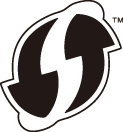
DCP-T510W/DCP-T710W
- Stiskněte Menu.
- Stisknutím tlačítka
 nebo
nebo  vyberte následující:
vyberte následující: - Vyberte možnost [Sit]. Stiskněte tlačítko OK.
- Vyberte možnost [WLAN]. Stiskněte OK.
- Vyberte možnost [WPS]. Stiskněte OK.
- Když se zobrazí [WLAN povolena ?], stisknutím tlačítka
 vyberte možnost [Ano]. Tím se spustí průvodce nastavením bezdrátového připojení. Volbu zrušíte stisknutím tlačítka Stop/Exit (Stop/Konec).
vyberte možnost [Ano]. Tím se spustí průvodce nastavením bezdrátového připojení. Volbu zrušíte stisknutím tlačítka Stop/Exit (Stop/Konec). - Když se na displeji LCD zobrazí výzva ke spuštění WPS, stiskněte tlačítko WPS na bezdrátovém přístupovém bodu / routeru. Poté stiskněte tlačítko OK na přístroji. Přístroj se automaticky pokusí připojit k bezdrátové síti.
Dokončili jste nastavení bezdrátové sítě. Chcete-li nainstalovat Kompletní balík ovladačů a programového vybavení potřebný k provozu přístroje, vložte do počítače instalační disk společnosti Brother nebo přejděte na stránku Soubory ke stažení vašeho modelu v centru Brother Solutions Center na adrese support.brother.com.
MFC-T910DW
- Stiskněte tlačítko Settings (Nastaveni).
- Stisknutím tlačítka
 nebo
nebo  vyberte následující:
vyberte následující: - Vyberte možnost [Sit]. Stiskněte tlačítko OK.
- Vyberte možnost [WLAN]. Stiskněte tlačítko OK.
- Vyberte možnost [WPS]. Stiskněte OK.
- Po zobrazení [Povolit WLAN?] stiskněte tlačítko
 . Spustí se průvodce nastavením bezdrátového připojení. Chcete-li to zrušit, stiskněte tlačítko
. Spustí se průvodce nastavením bezdrátového připojení. Chcete-li to zrušit, stiskněte tlačítko .
. - Když se na displeji LCD zobrazí výzva ke spuštění WPS, stiskněte tlačítko WPS na bezdrátovém přístupovém bodu / routeru. Poté stiskněte tlačítko
 na přístroji. Přístroj se automaticky pokusí připojit k bezdrátové síti.
na přístroji. Přístroj se automaticky pokusí připojit k bezdrátové síti.
Dokončili jste nastavení bezdrátové sítě. Chcete-li nainstalovat Kompletní balík ovladačů a programového vybavení potřebný k provozu přístroje, vložte do počítače instalační disk společnosti Brother nebo přejděte na stránku Soubory ke stažení vašeho modelu v centru Brother Solutions Center na adrese support.brother.com.


 K prohlížení tohoto návodu určeného k tisku je nutná aplikace Adobe Acrobat Reader.
K prohlížení tohoto návodu určeného k tisku je nutná aplikace Adobe Acrobat Reader.





